如果您经常需要使用 word 2007 来制作多行合一的文档文件头,那么这个教程就是为您准备的。本教程将一步步向您展示如何轻松创建多行文件头,让您的文档更显专业和整洁。
若要实现四(多)行合一,在word 2007菜单栏中点击【插入→表格】,点击表格下拉三用箭头,选择4×2插入表格后,在表格第一列中依次输入各单位名称,在第二列中输入文件或通知字样。
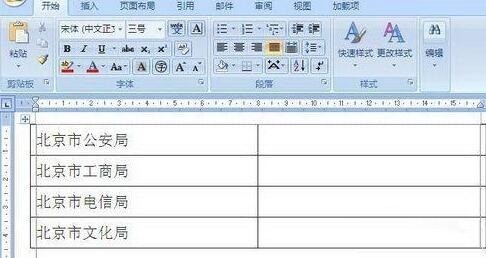
先选中第一列表格,设置好字体、字形及字号,之后就是按实际情况调整行距了。将整个表格选中,在菜单栏中点击【开始→段落】,在打开的】段落【窗口】中,在【缩进和间距】标签下的【间距】中,点击【行距】右侧的下拉三角,选择【固定值】,在【设置值】中选择合适的磅值,点击【确定】即可。再选中第二列表格,右击鼠标,选择【合并单元格】,合并完成后,再次右击鼠标,用鼠标指向【单元格对齐方式】,选择【水平居中】,设置并调整字体、字形及字号等。将整个表格选中,设置字体颜色,调整表格并将表格选拖放到合适的文档位置,再在菜单栏点击【表格工具→设计→边框】选择【无框线】,将单元格边框设置成【无框线】,点击菜单栏中的Office图标,用鼠标指向【打印】,选择【打印预览】,即可看到预览效果,这样四(多)行合一工作效果就此完成。

这本书给出了一份关于python这门优美语言的精要的参考。作者通过一个完整而清晰的入门指引将你带入python的乐园,随后在语法、类型和对象、运算符与表达式、控制流函数与函数编程、类及面向对象编程、模块和包、输入输出、执行环境等多方面给出了详尽的讲解。如果你想加入 python的世界,David M beazley的这本书可不要错过哦。 (封面是最新英文版的,中文版貌似只译到第二版)
 1
1


以上就是word2007制作多行合一文件头的详细方法的详细内容,更多请关注php中文网其它相关文章!

全网最新最细最实用WPS零基础入门到精通全套教程!带你真正掌握WPS办公! 内含Excel基础操作、函数设计、数据透视表等

Copyright 2014-2025 https://www.php.cn/ All Rights Reserved | php.cn | 湘ICP备2023035733号